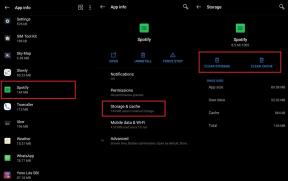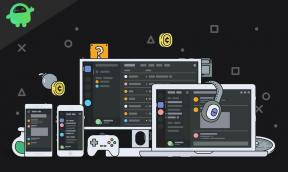Solución: Razer Kraken, Kraken X o TE no aparecen en Synapse
Miscelánea / / January 07, 2022
maquinilla de afeitar Los auriculares para juegos son superiores en términos de salida de audio, comodidad y durabilidad. Son conocidos por sus accesorios premium para juegos con un rendimiento absoluto, y su segmento de auriculares no es una excepción. Los auriculares para juegos Razor Kraken, Kraken X y TE ofrecen una calidad de sonido superior, conectividad versátil y comodidad duradera. Aunque estos auriculares son increíbles de usar, a veces se deben a algunos problemas o errores aleatorios; hubo muchos problemas que molestaron a los usuarios.
Sin embargo, hablando de los casos recientes, hay muchos usuarios que informaron que Razer Kraken, Kraken X o TE no aparecen en Synapse. Bueno, no es muy difícil solucionar este problema, pero no todos los usuarios están familiarizados con las soluciones. Es por eso que estamos aquí con esta guía. En la guía de hoy, aprenderá cómo corregir si recibe un error debido a que Razer Kraken, Kraken X o TE no aparecen en Synapse. Entonces, ahora, no te tomaremos más tiempo y saltaremos directamente a la guía.

Contenido de la página
-
Cómo arreglar Razer Kraken, Kraken X o TE que no aparecen en Synapse
- Solución 1: Vuelva a instalar los controladores de dispositivo Razer Synapse y Razer
- Solución 2: Desinstalar Razer Surround con Synapse
- Corrección 3: Instale la última versión de Microsoft .NET Framework
- Corrección 4: deshabilite el antivirus de terceros
- Solución 5: Fin de los procesos de Razer
- Solución 6: Actualizar Windows
- Solución 7: Solucionar problemas de hardware
- Solución 8: desactivar el inicio rápido
- Desde el escritorio del autor
Cómo arreglar Razer Kraken, Kraken X o TE que no aparecen en Synapse
Es un problema muy común, ya que muchos usuarios lo informaron anteriormente, pero en este momento, nadie sabe la razón exacta detrás de este problema. Pero, parece que el funcionario puede comenzar a trabajar en este problema y pronto encontrará algún método para solucionarlo. Sin embargo, hasta que proporcionen algo, echemos un vistazo a lo que tenemos para que arregles Razer Kraken, Kraken Xm o TE que no aparecen en el error de Synapse:
Solución 1: Vuelva a instalar los controladores de dispositivo Razer Synapse y Razer
Esto es lo primero que debes probar; simplemente puede comprobar si hay actualizaciones disponibles para los controladores de sus auriculares Razer Synapse y Razer. Para hacerlo, simplemente puede desplazarse hasta el Administrador de dispositivos y verifique la actualización eligiendo el nombre según su dispositivo. Además, si por alguna razón no hay una actualización disponible, vaya al sitio web oficial de Razer y desde allí verifique si hay alguna actualización disponible para su dispositivo. Si es así, descárguelos e instálelos manualmente en su PC con Windows.
Arreglo 2: Desinstalar Razer Surround con Synapse
A veces, el software Synapse se bloquea y no podrá mostrarle nada si el módulo de sonido envolvente Razer está activado. Entonces, si activó esta función, le sugerimos que la desactive siguiendo los pasos que se mencionan a continuación:
- En primer lugar, abra el Tecla de Windows + R tecla de acceso directo para abrir el cuadro de diálogo Ejecutar.
- Luego, ingrese appwiz.cpl en el cuadro de texto de Run y búscalo.
- Finalmente, ubique el Módulo envolvente y golpea el desinstalar botón.
Eso es. Ahora, ha eliminado el módulo Surround; por lo tanto, existe la posibilidad de que Razer Kraken, Kraken X o TE no aparezcan en Synapse ahora estén arreglados.
Arreglo 3: Instale la última versión de Microsoft .NET Framework
¿Ha instalado la última versión de Microsoft. NET Framework en su PC con Windows? Si no, entonces esta podría ser la razón detrás de este problema. Entonces, lo que debe hacer es instalar la última versión de Microsoft. NET Framework siguiendo los sencillos pasos que se indican a continuación:
- En primer lugar, abra la barra de búsqueda de Windows, busque Características de Windows y presione la tecla Intro.
- Entonces la Activar o desactivar las características de windows aparecerá un cuadro de diálogo en su pantalla.
-
Ahora, elige el . REDMarco de referencia3.5 marcando la casilla y seleccionando el botón Ok.

- Luego, simplemente reinicie su computadora y verifique si el problema se soluciona o no (este método funcionará solo si hay una conexión a Internet activa).
Solución 4: Deshabilitar antivirus de terceros
Hay muchas posibilidades de que su antivirus considere su herramienta de configuración de hardware basada en la nube unificada de Synapse como una amenaza de terceros. Por lo tanto, el antivirus lo bloquea y, por lo tanto, cada vez que conecta su Razer Kraken, Kraken X o TE, no aparece en Synapse.
Entonces, para verificar si la verdadera razón detrás de este problema es su antivirus o no. Luego, le sugerimos que deshabilite su antivirus de terceros, si corresponde, junto con el firewall de Windows. Entonces, aquí están las pautas que debe seguir para deshabilitar el firewall de Windows:
anuncios
- En primer lugar, desplácese a su PC Sistema de seguridad opción.
- Luego, haga clic en Cortafuegos de Windows Defender.
-
Después de eso, golpea el Activar o desactivar el Firewall de Windows Defender y cierra la ventana.

Eso es. Ahora, vuelva a conectar sus auriculares Razer y verifique si ahora se muestra en Synapse o no.
Solución 5: Fin de los procesos de Razer
Muchos usuarios informaron anteriormente que después de finalizar los procesos relacionados con Razer usando el administrador de tareas, Synapse nuevamente comenzó a mostrar sus dispositivos. Por lo tanto, también puede probar esto y hacernos saber si le ayuda. Por lo tanto, estos son los pasos que lo ayudarán a finalizar los procesos de Razer en su PC con Windows:
- En primer lugar, haga clic con el botón derecho en la barra de tareas y haga clic en Administrador de tareas en el menú emergente.
- Luego, elija todos los procesos de Razer que se enumeran en procesos en segundo plano.
-
Después de eso, golpea el Tarea final y cierre la ventana del administrador de tareas.

Eso es. Ahora, vuelva a conectar su Razer Kraken, Kraken X o TE y verifique si ahora aparece en Synapse.
anuncios
Solución 6: Actualizar Windows
¡Sí! Sé que podría estar pensando que la actualización de Windows está relacionada con este problema. Bueno, amigo, está relacionado con el problema, ya que la mayoría de las veces, los usuarios ignoran esto sin saber los beneficios detrás de esto. Sin embargo, hay casos en los que los usuarios informaron que después de actualizar Windows a la última versión, Razer Kraken, Kraken X o TE no aparecían en el problema de Synapse. Por lo tanto, asegúrese de verificar la actualización y la actualización, si corresponde.

Solución 7: Solucionar problemas de hardware
También puede intentar solucionar el problema de hardware siguiendo los sencillos pasos que se mencionan a continuación. Entonces, echemos un vistazo a ellos:
- Si es posible, intente conectar sus auriculares usando los otros puertos USB y verifique si funciona.
- Sin embargo, si tiene cualquier otro dispositivo que no sea su PC que tenga el software Synapse, y si funciona, entonces existe la posibilidad de que algo esté mal con su PC o software.
Arreglo 8: Tdesactive Inicio rápido
Existe la posibilidad de que haya activado el inicio rápido, por eso es posible que su software no pueda leer su dispositivo periférico conectado. Por lo tanto, deshabilitarlo será la opción correcta para usted, y estos son los pasos que lo ayudarán a hacerlo.
- En primer lugar, presione el botón Ganar+R para abrir Ejecutar y buscar Panel de control.
- Luego, elige el Opciones de poder y haga clic en el Elija lo que hacen los botones de encendido.
- Después de eso, apague la caja de Activar inicio rápido.
- Luego, guárdelo y reinicie su PC.
Eso es. Ahora, compruebe si el problema se soluciona o no. Bueno, lo más probable es que el error de Synapse se resuelva ahora.
Lea también: Por qué Razer Synapse no cambiará la iluminación: Arreglar
Desde el escritorio del autor
Entonces, eso es todo lo que tenemos para usted sobre cómo solucionar si Razer Kraken, Kraken X o TE no aparecen en Synapse. Esperamos que esta guía te haya ayudado. Sin embargo, en caso de que tenga alguna pregunta, comente a continuación.